行単位・文字単位の移動から学ぶ
文字カーソルを移動する命令には多くの種類があります。 この記事では、行単位・文字単位の移動命令を覚えましょう。
行単位・文字単位での文字カーソルの移動
まずは行単位・文字単位での文字カーソルの移動です。 1行下に移動したり、1文字右に移動したりする方法です。
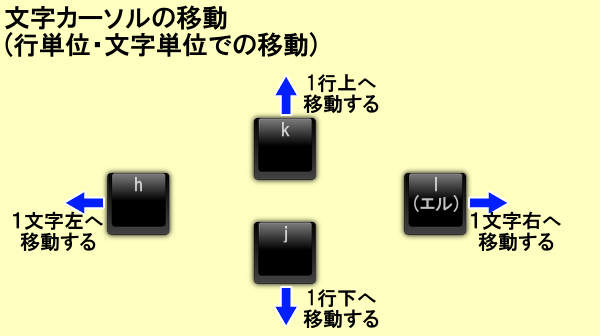
viエディタでは、右手の指のみで打つことができる j k l(エル) h のキーのみで、文字カーソルを上下左右に移動させることができます。
では、実際に移動してみましょう。 コマンドモードでなければ、コマンドモードに切り替えてください。
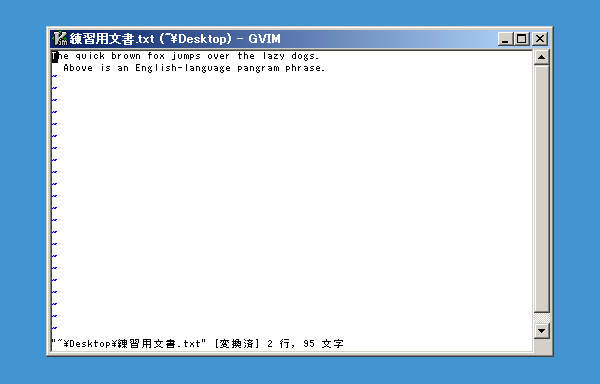
上図のように文字カーソルは、文書の先頭に位置しているはずです。 文字カーソルが別の位置に移動している場合は、一度viエディタを終了し、文書を開き直してください。
では、まず文字カーソルを下に移動してみます。 j コマンドで1行下へ移動することができます。
キーボードから j を入力してください。
j
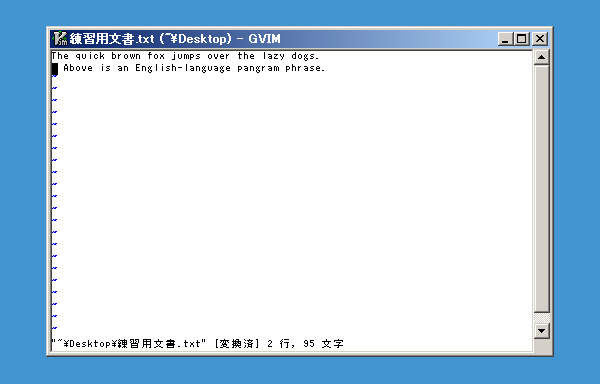
上図のように文字カーソルが1行下に移動します。
続いては、文字カーソルを上へ移動してみましょう。 k コマンドで1行上へ移動することができます。
キーボードから k を入力してください。
k
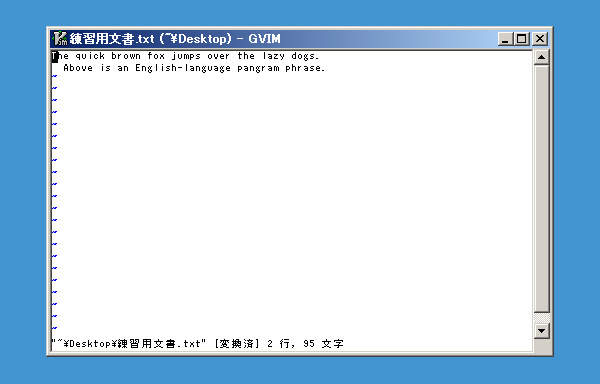
上図のように文字カーソルが1行上に移動します。
次は、文字カーソルの右への移動です。 l(エル) コマンドで1文字右へ移動することができます。
キーボードから l を入力してください。
l
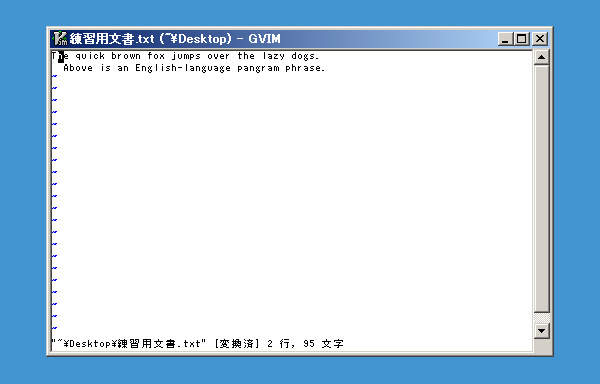
上図のように文字カーソルが1文字右に移動します。
最後は、文字カーソルの左への移動です。 h コマンドで1文字左へ移動することができます。
キーボードから h を入力してください。
h
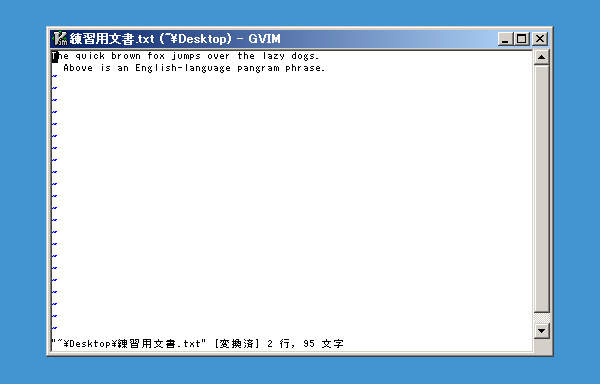
上図のように文字カーソルが1文字左に移動します。
このように、行単位・文字単位の移動は右手の指のみで操作することができます。
回数指定について
ここで、回数指定について説明しておきます。
viコマンドでは、回数を指定することができる命令が多くあります。 回数を指定することで、その命令が繰り返し実行されます。
viコマンドの前に数字を入力することで、回数を指定することができます。 では、文字カーソルの移動コマンドを例に練習してみましょう。
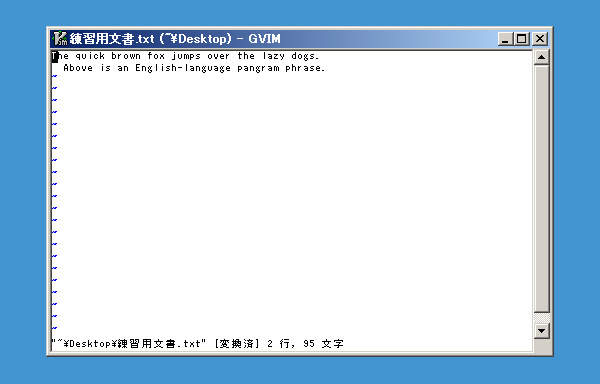
上図のように文字カーソルは、文書の先頭に位置しているはずです。 文字カーソルが別の位置に移動している場合は、キーボードから k や h を入力して文書の先頭に移動してください。
では、回数指定して文字カーソルを移動してみましょう。 ここでは5文字右へ移動してみます。 回数指定はコマンドの前に入力しなくてはなりませんので、5l(エル) のように入力します。
キーボードから 5l を入力してください。
5l
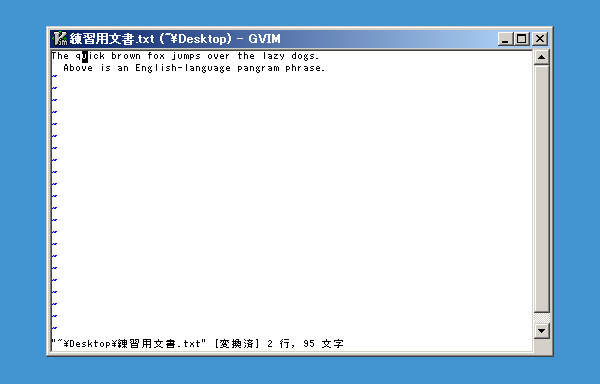
上図のように文字カーソルが5文字右に移動します。 viコマンドの l(エル) を入力する前に数字の 5 を入力したことで、5回繰り返しを指示したことになったからです。
このようにviコマンドの前に数字を入力することで繰り返しの回数を指定することができます。





